ایجاد سند PDF با استفاده از کد های ASP.NET
مفاهیم برنامه نویسی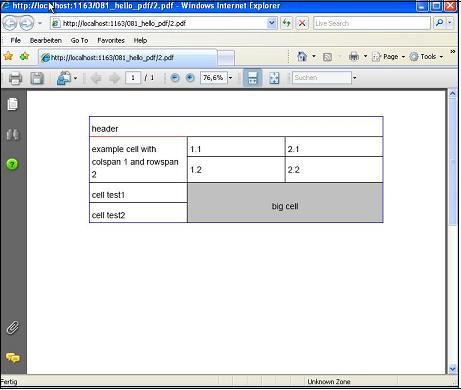
مقدمه:
در این مقاله یاد خواهیم گرفت که چگونه یک سند PDF را در صفحات ASP.NET از طریق کتابخانه iTextsharp ایجاد کنیم.
دانلود کتابخانه: http://sourceforge.net/projects/itextsharp
کد:
اول از همه یک متن با جمله “Hello pdf” ایجاد می کنیم بعد سند pdf پیچیده تر را با استفاده از جداول ایجاد خواهیم کرد. برای ایجاد سند PDF نیاز به دانلود کتابخانه iTextsharp داریم.
کتابخانه را دانلود کرده و آن را به پروژه ارجاع می دهیم.
اسناد PDF توسط صفحه وب showPDF.aspx ایجاد می کنیم این صفحه نیز به PDF ایجاد شده Response.Redirect می کند.
ابتدا فضاهای مورد نیاز را وارد می کنیم.
Imports System
Imports System.IO
Imports iTextSharp.text
Imports iTextSharp.text.pdf
بعد در رویداد Page_Load سند درخواست شده توسط کاربر را پیدا می کنیم.
Partial Class ShowPDF
Inherits System.Web.UI.Page
Protected Sub Page_Load(ByVal sender As Object, ByVal e As System.EventArgs) Handles Me.Load
If Request.QueryString("id") = 1 Then
ShowHello()
Else
ShowTable()
End If
End Sub
End Class
تابع ShowHello تنها یک سند ساده با رشته “Hello World” می باشد سپس مسیر کاربر را تغییر داده و یک سند جدید ایجاد می کنیم.
Sub ShowHello()
Dim doc As Document = New Document
PdfWriter.GetInstance(doc, New FileStream(Request.PhysicalApplicationPath + "\1.pdf", FileMode.Create))
doc.Open()
doc.Add(New Paragraph("Hello World"))
doc.Close()
Response.Redirect("~/1.pdf")
End Sub
یک مثال پیچیده تر:
تابع ShowTable کمی پیچیده تر است. همچنسن ایجاد سند PDF و تغییر مسیر کاربر به آن:
Sub ShowTable()
Dim doc As Document = New Document
PdfWriter.GetInstance(doc, New FileStream(Request.PhysicalApplicationPath + _
"\2.pdf", FileMode.Create))
doc.Open()
Dim table As Table = New Table(3)
table.BorderWidth = 1
table.BorderColor = New Color(0, 0, 255)
table.Padding = 3
table.Spacing = 1
Dim cell As Cell = New Cell("header")
cell.Header = True
cell.Colspan = 3
table.AddCell(cell)
cell = New Cell("example cell with colspan 1 and rowspan 2")
cell.Rowspan = 2
cell.BorderColor = New Color(255, 0, 0)
table.AddCell(cell)
table.AddCell("1.1")
table.AddCell("2.1")
table.AddCell("1.2")
table.AddCell("2.2")
table.AddCell("cell test1")
cell = New Cell("big cell")
cell.Rowspan = 2
cell.Colspan = 2
cell.HorizontalAlignment = Element.ALIGN_CENTER
cell.VerticalAlignment = Element.ALIGN_MIDDLE
cell.BackgroundColor = New Color(192, 192, 192)
table.AddCell(cell)
table.AddCell("cell test2")
doc.Add(table)
doc.Close()
Response.Redirect("~/2.pdf")
End Sub
با استفاده از کتابخانه iTextsharp باعث می شود که ایجاد اسناد PDF بسیار آسان شود.
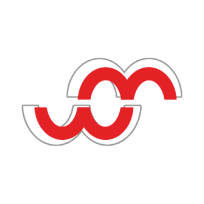


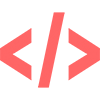
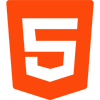
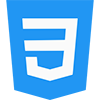
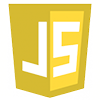

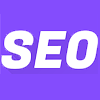
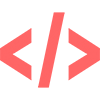

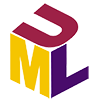
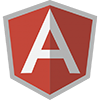
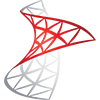
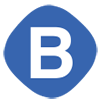
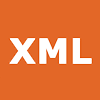
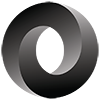
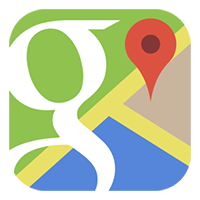
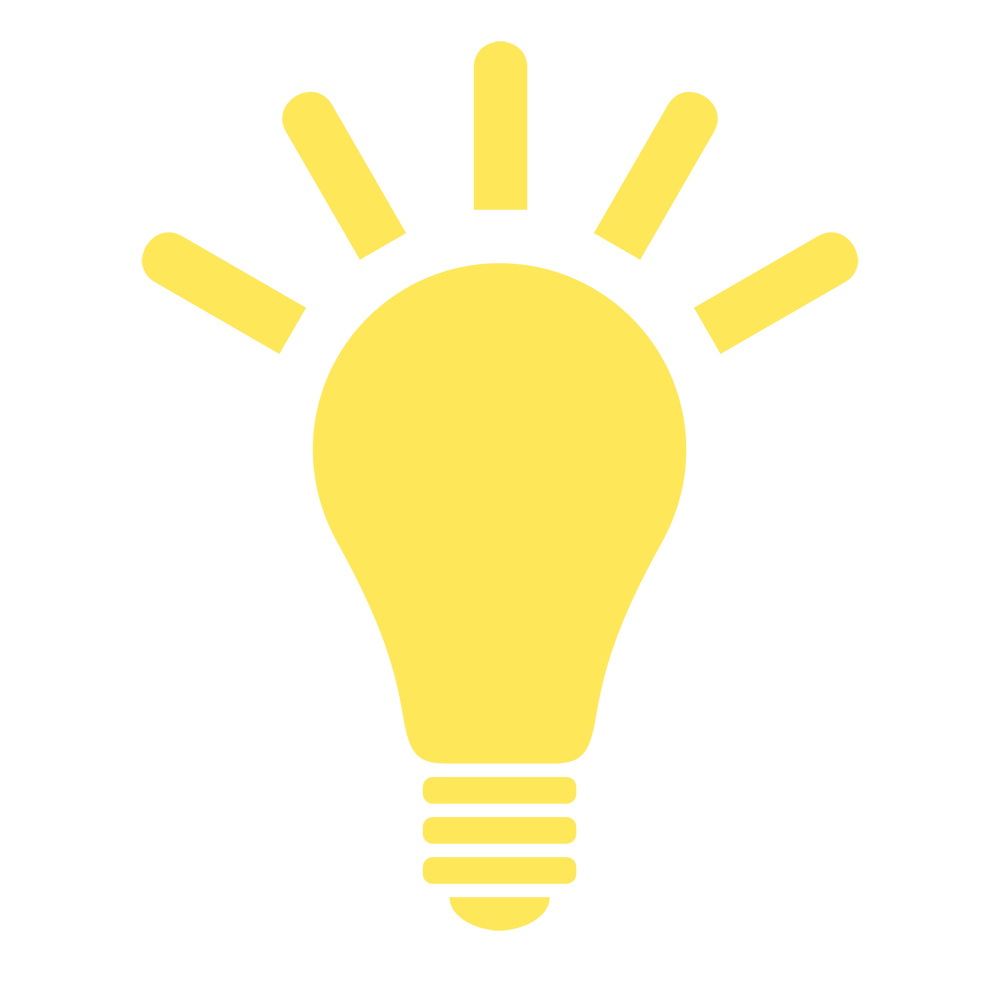
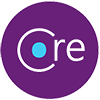
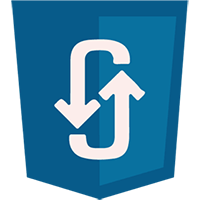
نظرات